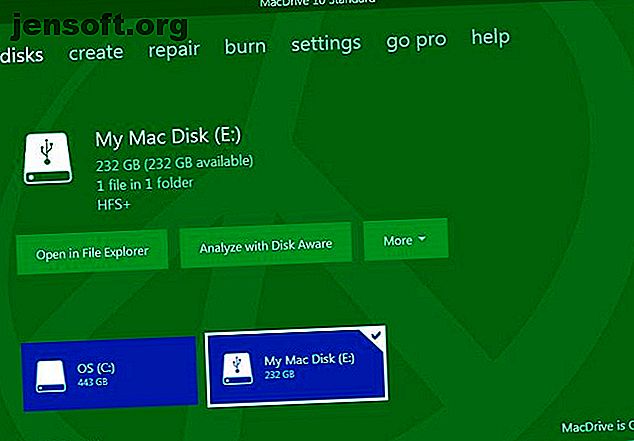
विंडोज पर मैक-फॉर्मेट ड्राइव को पढ़ने के 6 तरीके
विज्ञापन
विंडोज में मैक ड्राइव को पढ़ने की आवश्यकता है?
अब "100+ आवश्यक विंडोज सीएमडी कमांड" धोखा पत्रक को अनलॉक करें!
यह आपको हमारे समाचार पत्र पर हस्ताक्षर करेगा
अपना ईमेल अनलॉक दर्ज करें हमारी गोपनीयता नीति पढ़ेंदुर्भाग्य से, यह एक सीधी प्रक्रिया नहीं है; आप सिर्फ मैक ड्राइव को कनेक्ट नहीं कर सकते हैं और यह काम करने की उम्मीद कर सकते हैं। यहां वह सब कुछ है जिसे आपको काम करने के लिए जानना आवश्यक है।
क्यों Windows मैक ड्राइव नहीं पढ़ सकता है?
विंडोज और मैकओएस विभिन्न फाइल सिस्टम का उपयोग करते हैं। Windows अपने आंतरिक ड्राइव के लिए NTFS फ़ाइल सिस्टम का उपयोग करता है, जबकि Apple ने HFS + को उसके उत्तराधिकारी के साथ बदल दिया- Apple फ़ाइल सिस्टम (APFS) -इन 2017 के प्रारंभ में। आज, APFS का उपयोग Mac, iPhones, iPads और Apple टीवी पर किया जाता है।
बाहरी हार्ड डिस्क और यूएसबी ड्राइव को आमतौर पर अधिकतम अनुकूलता के लिए विंडोज एफएटी 32 फाइल सिस्टम के साथ स्वरूपित किया जाता है। मैक सहित अधिकांश उपकरण, FAT32 उपकरणों से पढ़ और लिख सकते हैं। मैक को एनटीएफएस ड्राइव पर लिखने के लिए भी एक तरीका है लिखिए अपने एनटीएफ ड्राइव पर फिर से ओएस एक्स एल कैपिटन में लिखें (मुफ्त में) अपने एनटीएफ ड्राइव पर फिर से लिखें ओएस एक्स एल कैपिटान (मुफ्त में) जोड़ने के कुछ सबसे सामान्य तरीके एनटीएफएस का समर्थन एल कैपिटन की हालिया रिलीज के साथ टूट गया, लेकिन आप अभी भी अपने विंडोज ड्राइव को थोड़ा छेड़छाड़ के साथ लिख सकते हैं। अधिक पढ़ें ।
सभी नए Macs को APFS के साथ स्वरूपित किया जाएगा। पुराने मैक ड्राइव को अभी भी HFS + फ़ाइल सिस्टम के साथ स्वरूपित किया जा सकता है। Windows डिफ़ॉल्ट रूप से फ़ाइल सिस्टम को नहीं पढ़ सकता है।
हम आपको दिखाएंगे कि विंडोज पर अपने मैक-स्वरूपित APFS या HFS + ड्राइव का उपयोग कैसे करें।
विंडोज पर APFS कैसे पढ़ें
सबसे पहले, आइए विंडोज पर नए ऐप्पल फाइल सिस्टम प्रारूप को कैसे पढ़ें। ये सभी ऐप आपको Mac के ही नहीं, किसी भी अपडेटेड Apple डिवाइस से ड्राइव पढ़ने की सुविधा देंगे।
1. मैकड्राइव

मैकड्राइव लंबे समय से गो-ऐप्स में से एक है। पहला संस्करण 1996 में वापस जारी किया गया था। यदि आप कुछ पैसे खर्च करने के लिए तैयार हैं, तो आपको कहीं और देखने की आवश्यकता नहीं है।
ऐप APFS ड्राइव और HFS + ड्राइव के साथ काम करता है।
बाद में हम जिन कुछ विकल्पों पर चर्चा करेंगे, उनके विपरीत, मैकड्राइव आपको विंडोज़ से सीधे अपने मैक-स्वरूपित ड्राइव पर डेटा पढ़ने और लिखने देता है।
एप्लिकेशन को नए सिरे से डिज़ाइन किए गए डिस्क प्रबंधन विंडो के आसपास केंद्रित किया गया है। यह विंडोज से जुड़े सभी मैक ड्राइव के लिए एक हब के रूप में कार्य करता है।
आप अपने एपीएफएस या एचएफएस + ड्राइव को सीधे फाइल एक्सप्लोरर के भीतर देख पाएंगे, जिससे विंडोज ऑपरेटिंग सिस्टम के बाकी हिस्सों के साथ आसान एकीकरण हो सकेगा।
अन्य उपयोगी विशेषताओं में आपके पीसी से डायरेक्ट डिस्क बनाने और विभाजन करने की क्षमता, एक शक्तिशाली डिस्क मरम्मत सुविधा और मजबूत सुरक्षा उपकरण शामिल हैं।
मानक संस्करण की कीमत $ 49.99 है। एक प्रो संस्करण भी है। यह स्वचालित फ़ाइल डीफ़्रेग्मेंटेशन, RAID सेटअपों के लिए समर्थन और मैक आईएसओ फ़ाइलों को बनाने का एक तरीका सहित कई अतिरिक्त सुविधाएँ जोड़ता है।
पांच दिन का नि: शुल्क परीक्षण उपलब्ध है।
डाउनलोड: मैकड्राइव ($ 49.99)
2. विंडोज के लिए पैरागॉन APFS

विंडोज के लिए पैरागॉन APFS एक और पेड ऐप है। यह मैकड्राइव का मुख्य प्रतियोगी है।
एप एपीएफएस-स्वरूपित विभाजन तक पहुंच और रीडिंग प्रदान करता है, संपीड़ित और क्लोन फ़ाइलों तक पहुंच पढ़ता है और लिखता है, और एन्क्रिप्टेड संस्करणों के लिए केवल-पढ़ने का समर्थन करता है।
यह स्टार्ट-अप में डिस्क ऑटो-माउंटिंग का समर्थन करता है, लेकिन इसमें मैकड्राइव के विभाजन उपकरण नहीं हैं।
मैकड्राइव को पैरागॉन के ऐप पर एक बड़ा फायदा है: HFS + समर्थन। विंडोज के लिए पैरागॉन APFS केवल APFS-स्वरूपित ड्राइव का समर्थन करता है। यदि आपके पास कुछ पुराने मैक ड्राइव पड़े हैं जो अभी भी HFS + चला रहे हैं, तो आपको विंडोज के लिए Paragon HFS + को अलग से खरीदना होगा। इसलिए, मैकड्राइव एक अधिक किफायती विकल्प है।
एक लाइसेंस- जिसकी कीमत $ 49.95 है - तीन विंडोज पीसी पर काम करता है।
डाउनलोड: विंडोज के लिए पैरागॉन APFS ($ 49.95)
3. यूएफएस एक्सप्लोरर स्टैंडर्ड एक्सेस

विंडोज पर एपीएफएस ड्राइव पढ़ने के लिए हमारी तीसरी और अंतिम सिफारिश यूएफएस एक्सप्लोरर स्टैंडर्ड रिकवरी है। एक बार फिर, यह एक भुगतान विकल्प है। एप्लिकेशन को आप € 21.95 खर्च होंगे।
यूएफएस एक्सप्लोरर स्टैंडर्ड रिकवरी इस सूची में सबसे बहुमुखी ऐप है। यह उन दो प्रारूपों को पढ़ सकता है, जिनकी हम परवाह करते हैं- APFS और HFS + - साथ ही NTFS, FAT, FAT32, exFAT, SGI XFS, लिनक्स JFS, Unix / BSD, UFS / UFS2 और VMware VMFS।
जैसे, यह वह ऐप है जिसे आपको चुनना चाहिए कि क्या आप अपने दिन के दौरान कई अलग-अलग ऑपरेटिंग सिस्टमों के बीच खुद को रोक पाते हैं।
UFS एक्सप्लोरर स्टैंडर्ड रिकवरी भी मानक के रूप में RAID समर्थन के साथ आता है। ऐप में एक बिल्ट-इन RAID बिल्डर है, जिससे आप इसे अपने एरे के लिए कस्टमाइज़ कर सकते हैं।
बिना समय सीमा के ऐप का एक निःशुल्क संस्करण है, लेकिन यह आपको केवल 256KB से कम आकार की फ़ाइलों की प्रतिलिपि बनाने देगा।
डाउनलोड: UFS एक्सप्लोरर स्टैंडर्ड एक्सेस (€ 21.95)
विंडोज पर HFS + कैसे पढ़ें
यदि आपका मैक-स्वरूपित ड्राइव अभी भी एचएफएस + चल रहा है, तो इसके बजाय इन तीन तरीकों में से एक का उपयोग करें।
1. Apple HFS + ड्राइवर स्थापित करें
यदि आपको केवल रीड एक्सेस की आवश्यकता है, तो आप विंडोज के लिए Apple HFS + ड्राइवर स्थापित कर सकते हैं। आगे बढ़ने से पहले पैरागॉन या मैकड्राइव को हटाना सुनिश्चित करें।
सही विंडोज ड्राइवर पैकेज डाउनलोड करें, फिर इन चरणों का पालन करें:
- ApplsHFS.sys और AppleMNT.sys फ़ाइलों को C: \ Windows \ System32 \ ड्राइवरों में कॉपी करें
- अपनी Windows रजिस्ट्री के साथ Add_AppleHFS.reg फ़ाइल मर्ज करें।
- अपने सिस्टम को पुनरारंभ करें।
ऊपर दिया गया वीडियो भी प्रक्रिया प्रदर्शित करता है।
पुनः आरंभ करने के बाद, आपके मैक-स्वरूपित ड्राइव को इस पीसी के नीचे दिखाना चाहिए। यह विधि आपको केवल ड्राइव तक पढ़ने की सुविधा देती है। यदि आप फ़ाइलों को संपादित या हटाना चाहते हैं, तो नीचे दिए गए वैकल्पिक तरीकों में से एक को आज़माएँ।
2. HFSExplorer

HFSExplorer पूरी तरह से मुफ्त है। आप इसका उपयोग मैक फ़ाइल सिस्टम को विंडोज से बिना कोई शुल्क दिए कर सकते हैं। APFS के आने से डेवलपर ने अक्टूबर 2015 से इसे अपडेट नहीं किया है, लेकिन यह अभी भी पुराने सिस्टम पर काम करता है।
HFSExplorer को Java की आवश्यकता होती है। हम आम तौर पर जावा स्थापित होने के खिलाफ सलाह देते हैं, लेकिन यह तब तक आवश्यक है जब तक आप पैसा खर्च नहीं करना चाहते। आपको एक व्यवस्थापक के रूप में ऐप भी चलाना होगा।
यह उपकरण उपयोग करने के लिए सरल है। अपने मैक-स्वरूपित ड्राइव को अपने विंडोज सिस्टम से कनेक्ट करें, HFSExplorer खोलें, और डिवाइस से फ़ाइल> लोड फ़ाइल सिस्टम पर क्लिक करें । एचएफएसईएक्सप्लेयर स्वचालित रूप से एचएफएस + फाइल सिस्टम के साथ किसी भी जुड़े उपकरणों का पता लगा सकता है और उन्हें खोल सकता है। इसके बाद आप HFSExplorer विंडो से अपने विंडोज ड्राइव पर फाइलें निकाल सकते हैं।
ध्यान दें कि HFSExplorer केवल-पढ़ने के लिए है, इसलिए आप अपने मैक ड्राइव पर फ़ाइलों को संशोधित या हटा नहीं सकते हैं। यह विंडोज़ फ़ाइल एक्सप्लोरर के साथ भी एकीकृत नहीं है- फाइल एचएफएसईएक्सप्लेर एप्लिकेशन में उपलब्ध हैं और आपको उन्हें कहीं और कॉपी करना होगा।
डाउनलोड: HFSExplorer (नि : शुल्क)
3. विंडोज के लिए पैरागॉन HFS +

विंडोज के लिए पैरागॉन एचएफएस + एक भुगतान किया गया अनुप्रयोग है, लेकिन यह अतिरिक्त सुविधाओं के साथ खुद को अलग करता है।
HFSExplorer के विपरीत, विंडोज के लिए पैरागॉन HFS + मैक ड्राइव पर पूर्ण रीड / राइट एक्सेस प्रदान करता है और उच्च प्रदर्शन का वादा करता है। यह विंडोज पर विंडोज एक्सप्लोरर या फाइल एक्सप्लोरर के साथ एचएफएस + फाइल सिस्टम को भी एकीकृत करता है। कोई भी विंडोज प्रोग्राम मैक ड्राइव से पढ़ या लिख सकता है।
ऐप की कीमत $ 19.95 है, लेकिन यह 10-दिन का निःशुल्क परीक्षण भी प्रदान करता है। यदि आपको किसी ड्राइव से फ़ाइलें पुनर्प्राप्त करने की आवश्यकता है, तो इस फ़ाइल सिस्टम ड्राइवर को स्थापित करने के लिए 10 दिन का समय बहुत है, अपनी फ़ाइलों को कॉपी करें और इसे अनइंस्टॉल करें।
प्रतिद्वंद्वी HFS + को काम करने के लिए जावा की आवश्यकता नहीं है।
डाउनलोड: विंडोज के लिए पैरागॉन HFS + ($ 19.95)
या विंडोज के लिए मैक ड्राइव को फॉर्मेट करें
यदि आपके पास एक मैक ड्राइव है जो चारों ओर पड़ी है और अब आपके पास मैक नहीं है, तो आप मैक फाइल सिस्टम से हमेशा के लिए अटक नहीं जाते हैं। उपरोक्त उपकरणों में से किसी एक के साथ अपने ड्राइव से फ़ाइलों को पुनर्प्राप्त करने के बाद, आप फिर ड्राइव को प्रारूपित कर सकते हैं और इसे मानक FAT32 विभाजन में बदल सकते हैं जो अधिकांश उपकरणों के साथ काम करेगा।
स्वरूपण आपके ड्राइव पर सभी फ़ाइलों को मिटा देगा, इसलिए सुनिश्चित करें कि आपने अपनी फ़ाइलों का बैकअप लिया है। ड्राइव को प्रारूपित करने के लिए, बस उस संवाद का उपयोग करें जो आपके कंप्यूटर से ड्राइव को कनेक्ट करते समय दिखाई देता है।
FAT32 का उपयोग करने के बारे में अधिक जानने के लिए हमारी मार्गदर्शिका देखें। FAT या FAT32 के साथ एक बड़ी हार्ड ड्राइव को कैसे प्रारूपित करें FAT या FAT32 के साथ एक बड़ी हार्ड ड्राइव को कैसे प्रारूपित करें FAT और FAT32 प्रारूप 16TB तक का समर्थन करते हैं। फिर भी विंडोज एफएटी या एफएटी 32 के साथ प्रारूपण के लिए 32 जीबी की सीमा निर्धारित करता है। हम आपको दिखाएंगे कि कैसे बड़ी ड्राइव को प्रारूपित करें। अधिक पढ़ें ।
इसके बारे में अधिक जानें: फाइल सिस्टम, हार्ड ड्राइव, मैक टिप्स, यूएसबी ड्राइव, विंडोज टिप्स।

